TIN TỨC
8 ưu điểm của phần mềm quản lý công việc Trello và cách sử dụng
Nếu bạn đang tìm phần mềm quản lý công việc thì phần mềm quản lý công việc Trello chính là một trong những gợi ý tuyệt vời cho bạn. Trello hỗ trợ làm việc từ xa giúp người dùng sắp xếp và quản lý công việc online cực kỳ nhanh chóng và hiệu quả. Với Trello, bạn có thể quản lý công việc theo nhóm cực kỳ tiện lợi. Các thành viên trong một nhóm chỉ có thể nhìn qua là nắm được công việc của mình cần làm. Trello được tích hợp ở trên máy tính và điện thoại nên bạn có thể sử dụng ở bất kỳ nơi đâu bạn muốn chỉ cần kết nối internet. Để hiểu hơn về phần mềm quản lý công việc Trello này hãy cùng TTmobile xem ngay bài viết này nhé.
Thông tin cơ bản về ứng dụng Trello
– Nền tảng: Android 6.0 trở lên, iOS 12.0 trở lên, Window 10 phiên bản 14316.0 trở lên
– Dung lượng: Android: ~11 MB, iOS: ~139 MB, Window: 188 MB
– Loại ứng dụng: Công cụ
– Nhà phát hành: Trello

– Tải phần mềm quản lý công việc Trello
+ Tải phần mềm quản lý công việc Trello trên máy tính tại đây.
+ Tải phần mềm quản lý công việc Trello trên điện thoại Android tại đây.
+ Tải phần mềm quản lý công việc Trello trên điện thoại iOS tại đây.
Các tính năng nổi bật của Trello
– Tạo bảng sắp xếp các công việc bạn đang thực hiện đồng thời lên danh sách các việc cần làm.
Bạn biết không, chỉ với vài thao tác kéo thả là bạn dễ dàng tạo ra bảng sắp xếp các công việc đã làm, đang làm và chưa làm. Điều này giúp bạn nhận biết rõ tiến độ công việc của mình để có thể gia tăng hiệu suất làm việc tích cực hơn.
– Sáng tạo điều chỉnh quy trình làm việc cho nhiều dự án khác nhau.
Chính việc có thể tự điều chỉnh quy trình làm việc theo ý của mình như vậy cho các dự án khác nhau giúp bạn có tinh thần thoải mái hơn mà không có cảm giác bị gò bó theo một mô tuýp nào đó. Bạn sẽ tự nhiên sáng tạo hơn cho mỗi dự án.
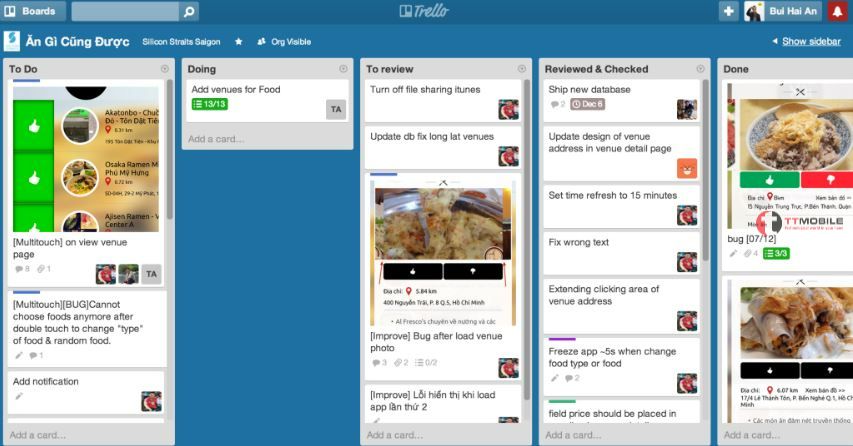
– Dễ dàng chia sẻ các tệp tài liệu, hình ảnh, website,…mọi thứ liên quan đến công việc nhanh hơn, tăng hiệu quả công việc tốt hơn.
– Có thể đóng góp ý kiến, bình luận trong các mục công việc theo nhóm.
Chính việc đưa ra những tương tác như vậy giúp các hoạt động trao đổi các ý kiến cá nhân được thúc đẩy.
– Dễ dàng phân công công việc theo nhóm, theo bộ phận, theo công ty mà không phải giao trực tiếp.
– Có thể đính kèm tài liệu hay tập tin từ nhiều trang khác nhau như: Google Drive, Dropbox,… Điều này giúp người dùng dễ dàng nắm bắt thông tin và chia sẻ thông tin dễ dàng hơn, nhanh chóng hơn.
– Thêm thời gian hoàn thành công việc và thiết lập chuông nhắc nhở để tránh quên và hoàn thành đúng tiến độ công việc.
– Có thể sắp xếp làm việc ngoại tuyến và khi kết nối mạng lại thì các mục hay các bảng công việc mà bạn đã làm sẽ tự động được đồng bộ lên.
Hiểu về cấu tạo của Trello để biết cách sử dụng
Phần mềm quản lý công việc Trello hỗ trợ bạn rất nhiều trong các khâu sắp xếp, quản lý công việc. Cụ thể nó có cấu tạo như sau:
1 – Card – Thẻ thông tin
Card có số lượng tính năng và tùy chọn nhiều nhất vì chúng bao gồm tất cả các chi tiết mở rộng.
– Comments và Activity
+ Comments : Các bình luận này trên thực tế có thể bao gồm các file đính kèm, đề cập đến các thành viên trong nhóm, biểu tượng cảm xúc và các card khác được lồng trong đó.
+ Activity: mọi hành động đã được thực hiện trên card được ghi lại cùng với ngày, giờ và người thực hiện hành động đó.
– Add Section có 5 mục có thể thêm vào card cụ thể đó là:
+ Members cho phép bạn thêm thành viên nhóm hiện tại vào card.
+ Labels cho phép bạn thêm một hoặc nhiều nhãn vào card. Nó hoạt động tương tự như các tag. Bạn có thể tìm kiếm, chọn hoặc tạo nhãn mới. Nhãn có thể bao gồm tiêu đề và màu sắc để việc sắp xếp tổ chức trở nên dễ dàng hơn.
+ Checklist cho phép bạn thêm danh sách kiểm tra tiện dụng với tùy chọn sao chép từ một card này sang một card khác. Hoặc, bạn chỉ cần tạo danh sách kiểm tra mới và bắt đầu thêm các mục vào danh sách đó. Sau đó, khi các mục trong danh sách được đánh dấu hết, thanh tiến trình cùng với tỷ lệ phần trăm hoàn thành sẽ được hiển thị.
+ Due Date cho phép bạn chọn ngày cùng với thời gian cho card.
+ Attachment cho phép bạn chọn file để đưa vào card. Các tùy chọn này bao gồm file lưu cục bộ trong máy tính hoặc một file từ Google Drive, Dropbox, Box hoặc OneDrive. Một liên kết cũng có thể được gắn vào card.
– Action section, khu vục Action bao gồm 6 tùy chọn:
+ Move cho phép bạn di chuyển card sang một board khác hoặc đến một list khác, cùng với một tùy chọn để chọn vị trí của nó trong list đó.
+ Copy cho phép bạn sao chép card và đặt một tiêu đề khác. Nó có tùy chọn để giữ các mục được đính kèm như checklist, sticker hoặc label. Sau đó bạn chọn board hoặc list nơi bạn muốn sao chép và nếu bạn chọn một list, bạn có thể chọn vị trí của nó giống như với tùy chọn Move.
+ Subscribe cho phép bạn đăng ký một card để nhận thông báo về hoạt động trên card đó.
+ Vote cho phép bạn bình chọn cho card. Điều này có thể hữu ích trong môi trường làm việc nhóm.
+ Archive cho phép bạn di chuyển card vào board lưu trữ hoặc đơn giản chỉ cần xóa card đó đi.
+ Share and More trong phần Action cho phép bạn in, xuất, gửi email hoặc liên kết tới card.
2 – List – Danh sách tổng hợp nhiều Card
Là danh sách tổng hợp nhiều Card có cùng một tính chất, tình trạng kiểu như: đang làm, chưa làm hoặc đã làm xong.
Bạn có thể thêm, sao chép, di chuyển, đăng ký và lưu trữ các list bằng cách chọn More Options (biểu tượng ba dấu chấm) bên cạnh tên của list.
Bạn cũng có thể di chuyển hoặc lưu trữ tất cả các card trong danh sách.
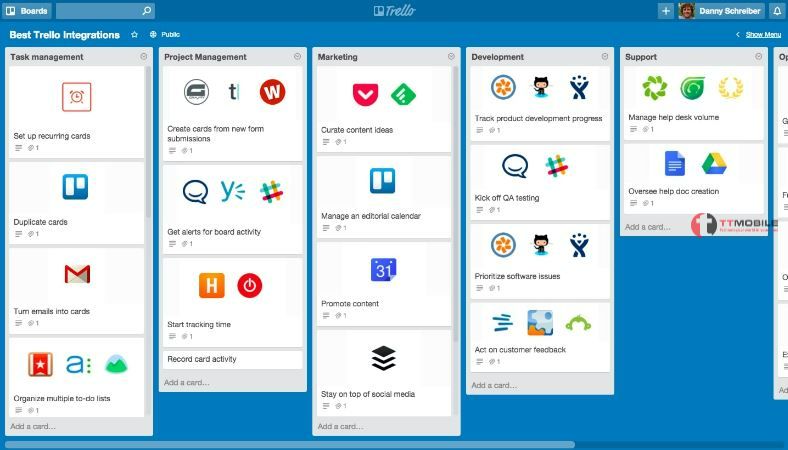
3 – Board – Tổng hợp các List
Là một bảng tương đương như một dự án hoặc 1 công việc có tính chất quan trọng. Trong Board này chứa các List nhằm mục đích kiểm soát tình trạng các đầu việc một cách dễ dàng và rõ nét hơn.
Mỗi board có các tính năng để hiển thị và tùy chỉnh cụ thể là:
* Hiển thị và truy cập:
– Phần mềm quản lý công việc Trello có ba hình thức truy cập vào board cho người dùng, cụ thể:
+ Private có nghĩa là chỉ những người có quyền truy cập vào board mới có thể xem và chỉnh sửa nó.
+ Team có nghĩa là các thành viên trong nhóm có thể nhìn thấy board và chỉ những người được thêm vào nhóm mới có thể chỉnh sửa nó.
+ Public có nghĩa là bất kỳ ai có liên kết đến board đều có thể xem và tìm thấy board trong kết quả của công cụ tìm kiếm. Tuy nhiên, board chỉ có thể được chỉnh sửa bởi những người được thêm vào đó.
* Các tùy chọn tùy chỉnh
– Với các tùy chọn tùy chỉnh – Các board có 5 tính năng chính để tùy chỉnh giao diện bao gồm:
+ Change Background bao gồm 9 màu khác nhau để thay đổi nền.
+ Tùy chọn Filter Cards cho phép bạn xem tất cả các card tương tự dựa trên từ khóa, nhãn, người hoặc ngày.
+ Power-Ups là các tiện ích bổ sung có thể được bao gồm như lịch, tính thời gian cho card và khả năng bình chọn.
+ Stickers là những tiện ích thú vị, có thể được kéo và thả vào card trong board. Có 12 tùy chọn khác nhau.
+ Liên kết có tiêu đề More trong menu có bộ tùy chọn riêng để xem cài đặt quyền, nhãn, mục đã lưu trữ, cài đặt email và khả năng sao chép, in, xuất và đăng ký. Bạn có thể đóng bảng, cũng như sao chép liên kết được cung cấp để chia sẻ bảng.
4 – Organization
– Tổng hợp các Board và toàn bộ nhân sự trong nhóm.
Xem Thêm:
- Top 5 phần mềm quản lý phòng gym miễn phí và ổn định nhất
- Top 5 phần mềm quản lý công việc tốt nhất 2022
- Top 5 phần mềm quản lý cửa hàng sơn dùng ổn định nhất 2022
Lời Kết
Nhìn chung, phần mềm quản lý công việc Trello thực sự có giá trị cho công việc, dự án dù lớn dù nhỏ trong kinh doanh hay bất kỳ cá nhân nào. Nó rất thiết thực và tiện dụng cho bạn bởi bạn có thể điều chỉnh cả trên máy tính và điện thoại một cách linh hoạt.
TTmobile vừa chia sẻ với bạn về phần mềm quản lý công việc Trello. Hy vọng qua những chia sẻ của bài viết sẽ giúp bạn có thêm nhiều thông tin hữu ích để hiểu rõ hơn về phần mềm này.
Rất cảm ơn bạn đã quan tâm và đọc bài.
